Menyimpan tetapan Word adalah perlu bagi pengguna untuk cepat mengakses konfigurasi yang sering digunakan semasa bekerja. Dalam hal ini, versi perisian Microsoft Office yang lebih lama jauh lebih mudah, kerana ia mempunyai fungsi simpan bawaan, tetapi ketika bekerja di Office 2007 dan yang lebih tinggi, anda harus memasang aplikasi tambahan.
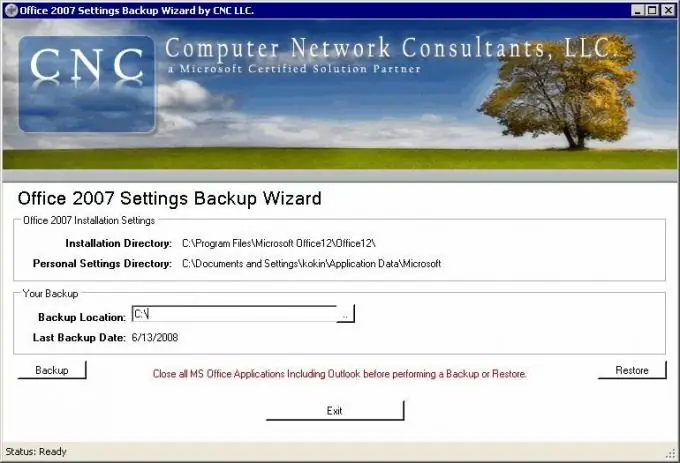
Perlu
- - Rangka Kerja BERSIH 2.0;
- - Program Perunding Rangkaian Komputer.
Arahan
Langkah 1
Ketahui versi MS Office yang dipasang di komputer anda. Untuk melakukan ini, buka salah satu aplikasinya dan di tetingkap yang muncul pada permulaan, lihat tahun pelepasan apa yang ditulis di sana. Anda juga boleh melihat di menu program yang terpasang untuk nama aplikasi, yang harus mengandungi maklumat yang anda perlukan.
Langkah 2
Sekiranya anda mempunyai versi Microsoft Office Word 2003 yang terpasang di komputer anda, gunakan perintah "Simpan Wizard Tetapan Office 2003". Ini juga berlaku untuk versi aplikasi yang lebih awal. Kemudian ikuti petunjuk ringkas menu di tetingkap baru yang muncul dan simpan tetapan konfigurasi program yang anda perlukan untuk akses cepat ke mereka.
Langkah 3
Sayangnya, perisian Microsoft Office yang dikeluarkan kemudian tidak menyokong ciri yang mudah ini, jadi jika anda memasangnya, gunakan program pihak ketiga untuk menyimpan tetapan Word anda.
Langkah 4
Muat turun dan pasang program Office 2007 Backup Wizard Pro. Cara terbaik untuk melakukannya adalah dengan melayari laman web pengeluar Computer Network Consultants. Harap maklum bahawa sambungan internet diperlukan agar aplikasi ini dapat dipasang dan berfungsi dengan betul. Terdapat program lain yang menjalankan fungsi ini, tetapi produk perisian ini adalah pengembangan rasmi rakan Microsoft, yang menjadikannya paling sesuai untuk semua ciri MS Office.
Langkah 5
Buka program. Anda akan melihat tetingkap di mana anda dapat menyimpan tetapan yang digunakan semasa bekerja dengan Word. Untuk melakukan ini, pilih folder dalam program untuk menyimpannya dan klik butang Sandaran. Sekiranya anda ingin memulihkan nilai parameter konfigurasi, klik butang Pulihkan.






